【一起入坑AI】tensorflow2.0+keras环境配置超详细教程(cpu版本)
本文共 1341 字,大约阅读时间需要 4 分钟。
目录
一、配置集成环境Anaconda(已经配好的可跳过,看第二步)
1.1 下载Anaconda
1、https://www.anaconda.com/download/#windows 点击该网址,点击下载windows版,并自己安装,保存到自己想要保存到的盘符(我是保存到D盘),安装中一直点I agree 与 next即可,Install for 点推荐的Just Me。
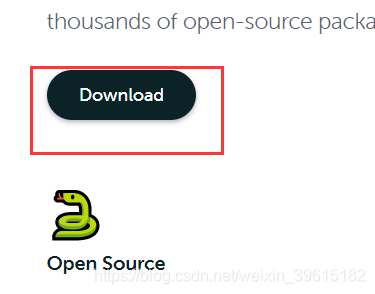
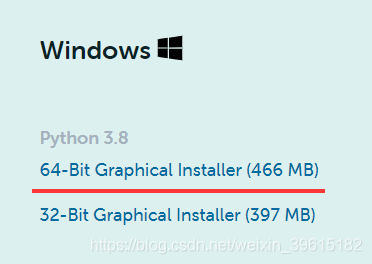

1.2 配置环境变量
下载好Anaconda后,需要配置环境变量,这样运行一些程序时,系统会自动到系统变量中去找是否有这个程序。(win10)右键此电脑–>属性—>高级系统设置—>环境变量–>点到系统变量中的Path–>编辑。
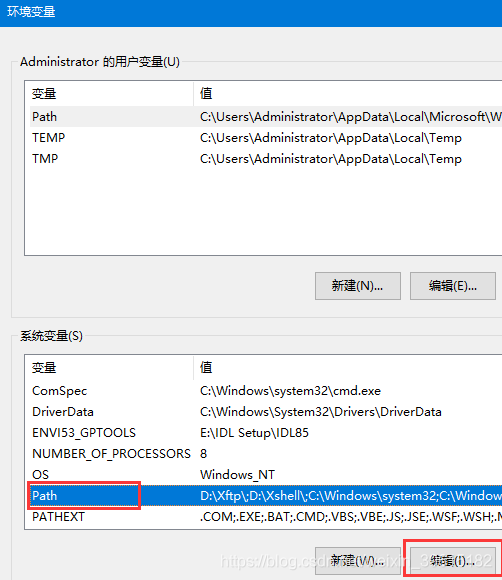 点击新建,将图中的两个路径加入(自己安装保存的路径),点确定和应用后环境就OK啦。
点击新建,将图中的两个路径加入(自己安装保存的路径),点确定和应用后环境就OK啦。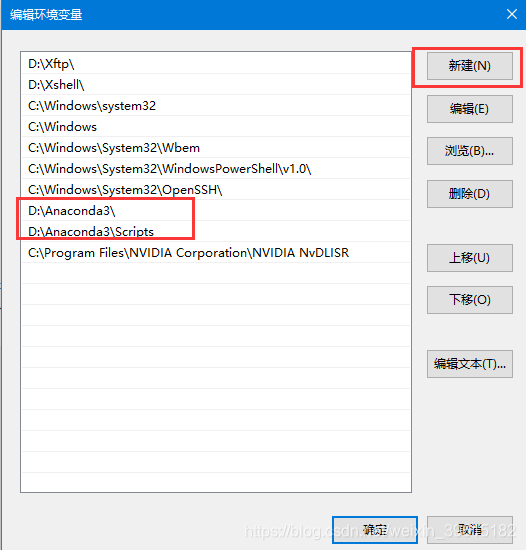
二、tensorflow2.0与keras安装
正式的干货上来了,大家很多人肯定和我刚开始一样,老因为版本问题报错,这个tensorflow安装就是要非常注意版本,不然就老报错,先上一个图,我没有选择最新的安装。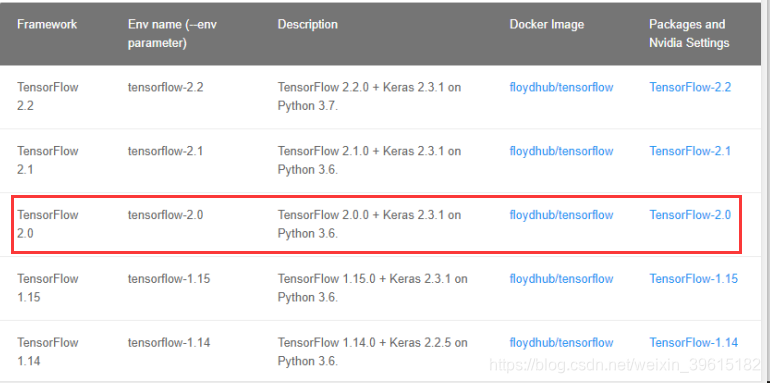
2.1 进入Anaconda Prompt
开始中搜索Anaconda prompt
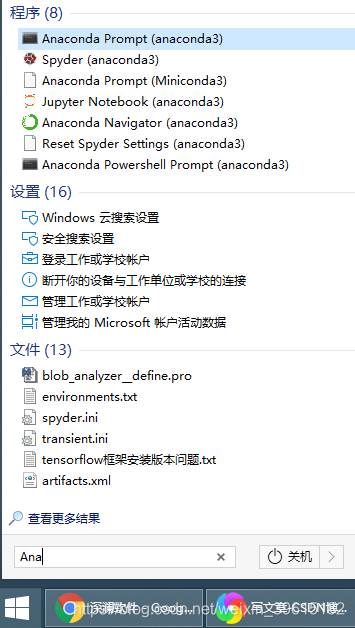
2.2 安装tensorflow2.0及相关库
进入后base表示的是处在原始最初的集成环境中,我们需要创建自己的tensorflow2.0环境
先给出一套命令,这是创建步骤 conda info --envs # 查有几个可用环境,此处显示有6个环境,在D:\Anaconda3\envs目录下 conda create -n tf2.0 python=3.6 # 创建新环境,tf2.0是创的新环境名字,-n为name缩写 conda activate tf2.0 # 激活你新创建的环境,base就会变成tf2.0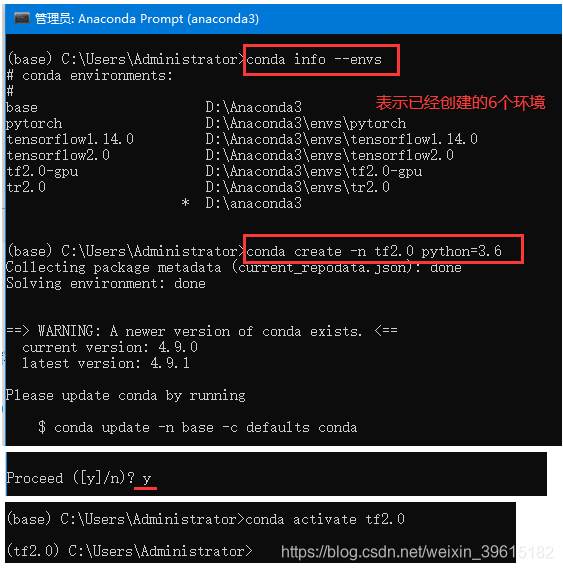
 做完上述步骤后,只是有了个名字叫tf2.0的东西,你还需要真正在tf2.0中安装tensorflow2.0
做完上述步骤后,只是有了个名字叫tf2.0的东西,你还需要真正在tf2.0中安装tensorflow2.0 pip install tensorflow==2.0 -i https://pypi.douban.com/simple #从国内网站下载快
pip install matplotlib notebook keras sklearn -i https://pypi.douban.com/simple #安装开发中常用库,-i表示用指定网址(这里一起安装,包括安装keras,但此处会默认给你安装最新版本,会出现版本错误,只需用下面命令降低版本即可) 漫长等待后,我们来测试一下是否安装成功吧,导入库没有报错就证明对应库安装成功 python import tensorflow as tf import keras #会报错,因为tensorflow2.0出来的时候,keras这个最新版本还没出生呢,所以才会提示你用新的tensorflow,如果重新装tensorflow,太麻烦了,这里只需降低下keras版本即可,下面一行命令降低版本。
漫长等待后,我们来测试一下是否安装成功吧,导入库没有报错就证明对应库安装成功 python import tensorflow as tf import keras #会报错,因为tensorflow2.0出来的时候,keras这个最新版本还没出生呢,所以才会提示你用新的tensorflow,如果重新装tensorflow,太麻烦了,这里只需降低下keras版本即可,下面一行命令降低版本。 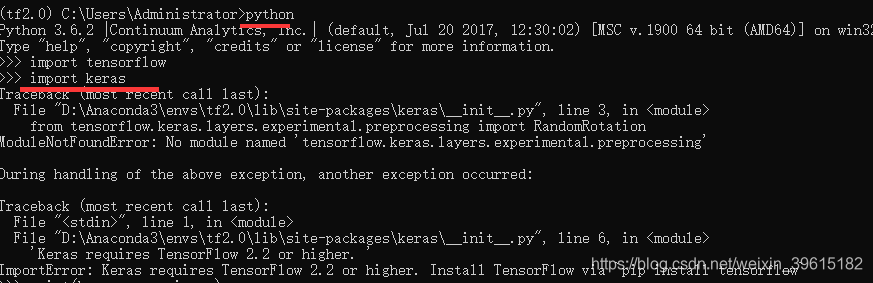
我们先输入exit()退出python编译环境,再输入pip install keras==2.3.1 #降低成2.3.1版本


再来测试一下keras能不能导入
转载地址:http://scip.baihongyu.com/
你可能感兴趣的文章
Mysql配置文件my.ini详解
查看>>
MySQL配置文件深度解析:10个关键参数及优化技巧---强烈要求的福利来咯。
查看>>
Mysql配置表名忽略大小写(SpringBoot连接表时提示不存在,实际是存在的)
查看>>
mysql配置读写分离并在若依框架使用读写分离
查看>>
MySQL里为什么会建议不要使用SELECT *?
查看>>
MySQL里的那些日志们
查看>>
MySQL锁
查看>>
MySQL锁与脏读、不可重复读、幻读详解
查看>>
MySQL锁机制
查看>>
mysql锁机制,主从复制
查看>>
Mysql锁机制,行锁表锁
查看>>
MySQL锁表问题排查
查看>>
Mysql锁(2):表级锁
查看>>
MySQL锁,锁的到底是什么?
查看>>
MySQL错误-this is incompatible with sql_mode=only_full_group_by完美解决方案
查看>>
Mysql错误2003 -Can't connect toMySQL server on 'localhost'(10061)解决办法
查看>>
MySQL错误提示mysql Statement violates GTID consistency
查看>>
mysql错误:This function has none of DETERMINISTIC, NO SQL, or READS SQL DATA in its de
查看>>
mysql长事务
查看>>
mysql问题记录
查看>>